В этой статье мы разберемся, что такое аватары WordPress, какие они бывают, какими наделены особенностями, а также Вы узнаете как сделать, чтобы на всех сайтах WordPress отображался Ваш уникальный аватар.
Аватар в комментариях — это графическое изображение пользователя сайта, отображаемое в блоке комментария. Аватар предназначен для быстрой идентификации пользователя и придания дополнительной уникальности для данного человека, поскольку никнеймы могут совпадать, а значит легко можно запутаться какому человеку принадлежит то или иное сообщение.
![]()
WordPress — этот система управления сайтом или другими словами движок сайта. Его используют для создания блогов, а также для небольших новостных и информационных ресурсов. WordPress считается самым популярным движком. На нем уже построено несколько десятков миллионов сайтов.
Аватар на сайте WordpRess, с точки зрения посетителя сайта, можно разделить на два вида стандартные и собственные.
1. Стандартные аватары — это те, что выбрал в настройках владелец сайта.
К слову сказать, они могут быть такими:
![]()
- Стандартный и уже классической вариант это человек-загадка (белый силуэт на сером фоне). Это самый популярный аватар на многих и многих сайтах.
- Если автор не хочет, чтобы в комментариях были картинки, то он выбирает значение «Пустой».
- О том, что такое Gravatar, я написал ниже по тексту. В этом же варианте у всех пользователей будет отображаться их синий логотип.
- Далее идут группы аватаров, которые генерируются автоматически для каждого пользователя сайта на основе введенного им E-mail адреса. Эти настройки сохраняются и в будущем этот человек будет всегда писать комментарии под этой картинкой на данном сайте.
Помимо этого, автор сайта с помощью плагинов или простых познаний в программировании делает сам свою уникальную картинку, например, логотип сайта, и она также будет отображаться для каждого пользователя одинаково.
Особенность: стандартные аватары, в отличии от собственных, локальны. Это значит, что такой аватар будет прикреплен Вам только на конкретно взятом сайте. А значит, написав комментарий на другом ресурсе, у Вас уже будет там другой аватар, в соответствии с установками того сайта.
2. Свои собственные, уникальные аватары.
Сайт под управлением WordPress используют технологию Gravatar. Она позволяет любому пользователю зарегистрироваться на сайте, установить себе уникальный аватар, например, свой портрет, и привязать эту картинку к E-mail адресу.
В дальнейшем, когда Вы будете использовать, для написания комментария, указанный E-mail адрес, произойдет синхронизация с учетной записью Gravatar и на сайте будет отображаться ваша уникальная картинка. Причем это будет происходить абсолютно на всех WordPress сайтах.
Добавлю, что отображается всегда актуальная картинка. Допустим, спустя год, Вы решите сменить аватар на другое изображение; сделав это, произойдет обновление картинки на новую на всех сайтах, где Вы оставляли когда-либо комментарии.
— Регулярная проверка качества ссылок по более чем 100 показателям и ежедневный пересчет показателей качества проекта.
— Все известные форматы ссылок: арендные ссылки, вечные ссылки, публикации (упоминания, мнения, отзывы, статьи, пресс-релизы).
— SeoHammer покажет, где рост или падение, а также запросы, на которые нужно обратить внимание.
SeoHammer еще предоставляет технологию Буст, она ускоряет продвижение в десятки раз, а первые результаты появляются уже в течение первых 7 дней. Зарегистрироваться и Начать продвижение
Как установить свой уникальный аватар
Итак, если Вы решили сделать свой собственный, уникальный аватар для всех сайтов WordPress, то следуйте этой инструкции:
Шаг 1 Перейдите на сайт Gravatar — Глобально распознаваемый аватар.
Шаг 2
Нажмите на большую кнопку «Создайте собственный граватар».
![]()
Или нажмите на «Войти» вверху экрана, а затем «Create an Account» (Создать новый аккаунт).
![]()
Шаг 3
Какой бы Вы не выбрали способ, должно появиться такое окно:
![]()
Заполните поля:
- E-mail адрес (должен быть реально существующим, иначе не пройдете 4 шаг);
- Ваш никнейм он же логин (должен быть уникальным, но использовать его на сайтах для комментирования совсем не обязательно);
- придумайте пароль (должен содержать буквы и цифры).
Внимание! Вводя E-mail адрес, Вы делаете к нему привязку аватара. Отныне, чтобы Gravatar работал, необходимо на сайтах WordPress использовать только этот E-mail адрес. Иначе система Вас не идентифицирует, а значит будет отображаться стандартный аватар.
Шаг 4
На указанный E-mail адрес будет отправлено письмо для подтверждения регистрации. Зайдите в свою почту, найдите это письмо и перейдите по ссылке в нем.
![]()
Письмо:
![]()
После чего WordPress поблагодарит за регистрацию и предложит войти в аккаунт:
![]()
Шаг 5
Вот и наконец-то появилось основное окно управления аккаунтом. Вы видите какие E-mail адреса Вам принадлежат. Нажав на кнопку «Add email address» можно добавить еще и еще почтовые ящики. Но нас интересует аватар, поэтому скорее жмем на «Add a new image» (Добавить новое изображение).
![]()
Шаг 6
Появится окно выбора источника изображения: загрузить с компьютера, указать ссылку на изображение (если оно уже есть где-то в интернете), выбрать из ранее загруженных (актуально, если ранее вы уже добавляли картинки в галерею Gravatar) и сделать фото через вебкамеру.
![]()
Шаг 7
Классический вариант «Upload new» (загрузить с компьютера). Кликаем и переходим в следующее меню, в котором нужно указать путь до изображения на компьютере. Нажмите на «Выберите файл», найдите его и жмите на «Next» (Далее).
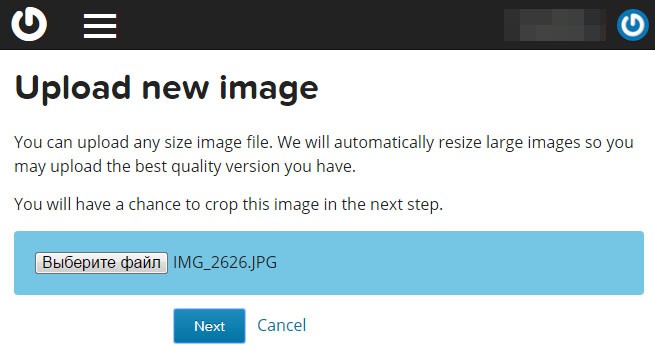
Шаг 7
Аватар может быть только квадратной формы. Поэтому, когда изображение загрузится, Вам нужно будет с помощью рамочки указать область изображения, которая попадет на аватар.
![]()
Ниже на странице можно увидеть как будет смотреться эта картинка на маленьком и большом аватаре.
Когда определитесь с областью, нажмите на «Crop and Finish» (Кадрировать и закончить).
Шаг 8
Последний штрих — указать какая возрастная категория может смотреть на Ваше изображение. Здесь уже все зависит от Вашего культурного воспитания и нравственности.
— Разгрузит мастера, специалиста или компанию;
— Позволит гибко управлять расписанием и загрузкой;
— Разошлет оповещения о новых услугах или акциях;
— Позволит принять оплату на карту/кошелек/счет;
— Позволит записываться на групповые и персональные посещения;
— Поможет получить от клиента отзывы о визите к вам;
— Включает в себя сервис чаевых.
Для новых пользователей первый месяц бесплатно. Зарегистрироваться в сервисе
![]()
- G — Подходит для любой аудитории
- PG — Может содержать оскорбительные элементы, обычно для аудитории старше 13 лет
- R — Рассчитан на взрослую аудиторию старше 17 лет
- X — Для ещё более зрелой аудитории
Для чего это нужно? — В настройках WordPress сайта, есть такие же рейтинги. Владелец сайта обязан поставить галочку напротив той возрастной категории, которая будет просматривать его сайт. В соответствии с его настройками и Вашими настройками система поймет показывать этот аватар или нет.
По умолчанию установлен рейтинг G.
Шаг 9
Все готово! Теперь можно протестировать как это работает. Psand.ru работает как раз на движке WordPress, поэтому Вы можете написать комментарий на этом сайте под любой записью. Вот, что получилось в итоге:
![]()
 Заметили ошибку в тексте - выделите ее и нажмите Ctrl + Enter. Спасибо!
Заметили ошибку в тексте - выделите ее и нажмите Ctrl + Enter. Спасибо!







«Как установить свой уникальный аватар для всех сайтов на WordPress»